如何正常运行谷歌地球免费版?
Hello!大家好,我是阿广,今天小编来分享一下“如何正常运行谷歌地球免费版?”这篇文章,我们每天分享有用的知识,下面小编就来分享一下吧,大家一起来学习吧!(⊃‿⊂)
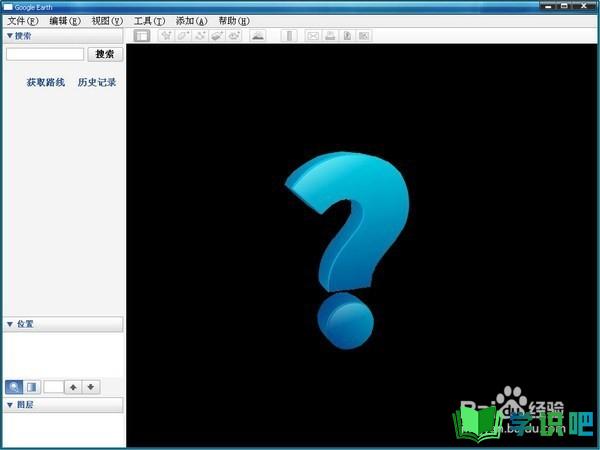
原料/工具
XP系统、BIGEMAP地图下载器、谷歌地球免费版、网络
下载软件
第1步
1、谷歌地球免费版7.1:
下载地址:http://www.godeyes.cn/ge_pro/gep.html。
或搜索关键字“谷歌地球专业版 Google Earth Pro 注册代理服务”,也可以找到网址。
下载名称是Google Earth的文件。解压后运行安装程序,是自动安装的,安装后有两个版本,中文版和英文版。
如果从其它网站进行下载,要下载运行软件不弹出登录窗口的版本。
2、BIGEMAP地图下载器:
该软件在启动后会自动更新,随便从网上找一个最新版本的,更新的信息会少一些。解压后默认安装即可,生成hosts文件后可以卸载它,也可以用它来查看地图。
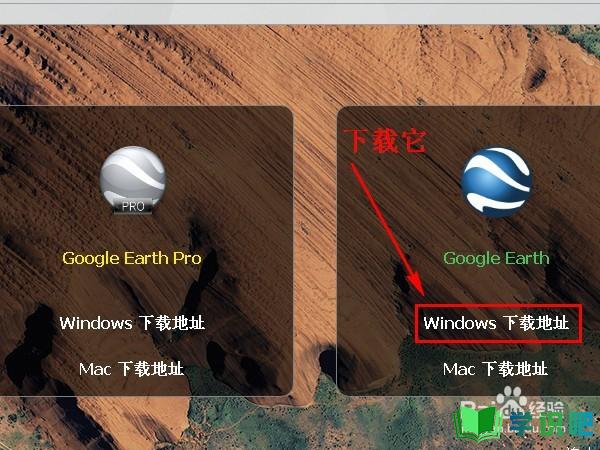
生成并替换hosts文件
第1步
进入到“C:\WINDOWS\system32\drivers\etc”路径中,复制hosts文件,选择粘贴,将hosts文件进行备份。备份是为了影响到其它软件时,可以恢复。
将窗口最小化,不要关闭,一会儿要替换文件。
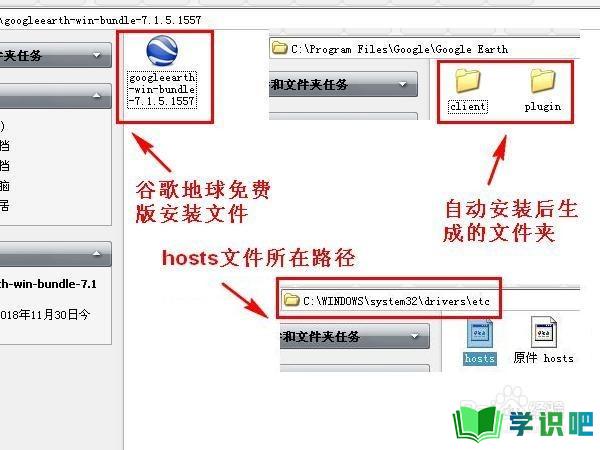
第2步
谷歌地球显示黑屏的原因是无法连接到服务器。需要用“BIGEMAP地图下载器”生成hosts文件,才能连接到服务器。
运行软件,点击“工具列表”,弹出菜单,点击“一键HOST”,在弹出的窗口中点击“开始”。
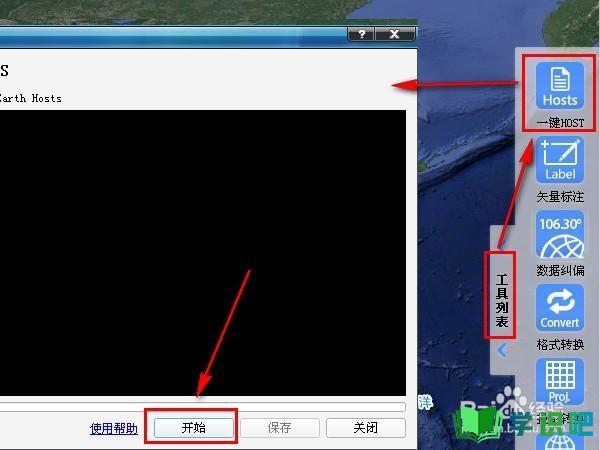
第3步
搜索结束后,在弹出的窗口中点“保存”。就将hosts文件保存到“BIGEMAP地图下载器”的安装目录中了。
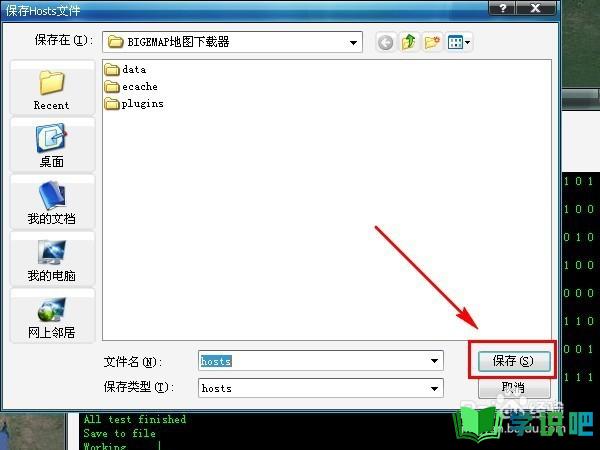
第4步
如果找不到软件的安装目录。点击“保存”,保存窗口会再次弹出,鼠标右键选择hosts文件,选择“复制”,然后关闭弹出的窗口,退出软件。
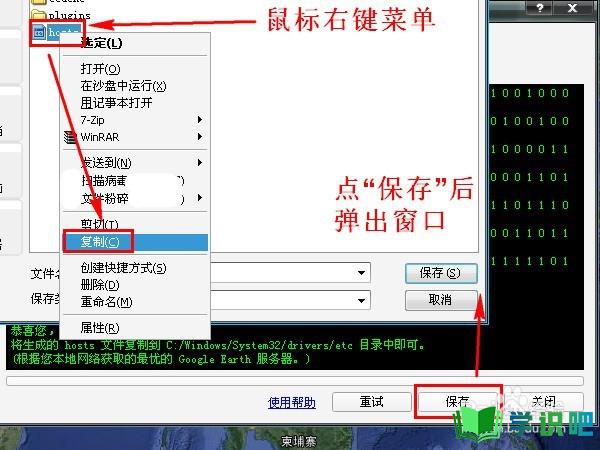
第5步
打开刚才最小化的etc窗口,粘贴并替换hosts文件。
设置谷歌地球
第1步
从“开始”菜单中的“程序”中打开谷歌地球免费版,依次点击“工具”→“选项”,打开选项窗口,将“使用HTTPS与Google进行通信”前的选中去掉,点击“确定”。
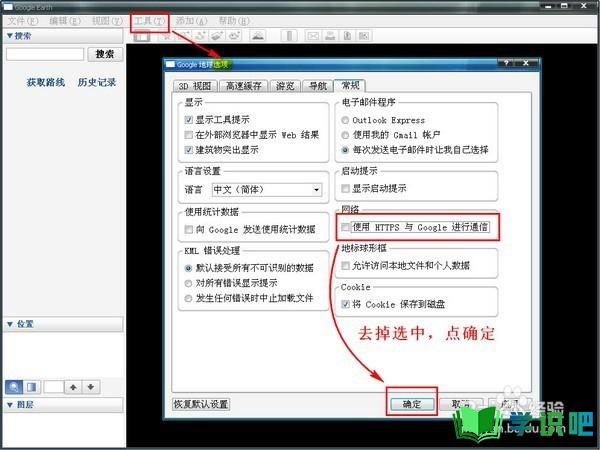
第2步
重启软件后,开始载入地图数据,然后就可以正常使用了。
整个过程没有出现过任何问题,一切顺利。
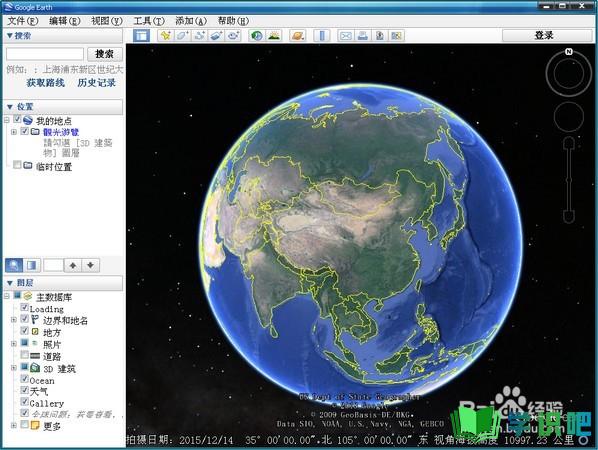
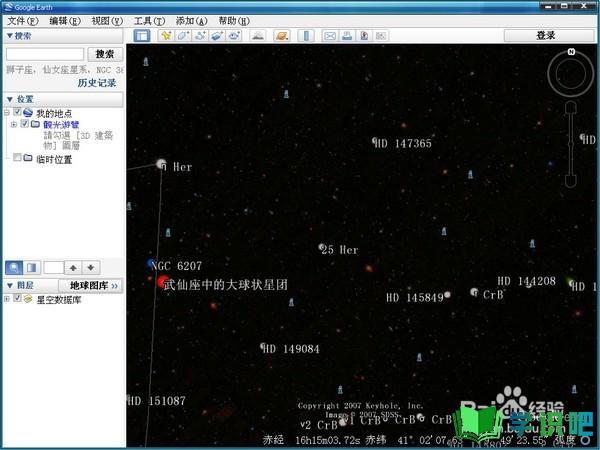
温馨提示
以上就是“如何正常运行谷歌地球免费版?”的全部内容了,小编已经全部分享给大家了,希望大家能学到新的知识!最后,小编希望以上分享的内容对大家有所帮助,如果觉得还不错就给小编点个赞吧!(⊃‿⊂)
